| Pré. | Proc. |
Panneau Paquetage
Le panneau ' Paquetage ' offre des facilités pour créer et gérer des dossiers ( Paquetages ). De nouveaux modèles peuvent être ajoutés qui contiennent généralement un certain nombre d'autres Paquetages . Ces Paquetages forment la structure du modèle et peuvent être utilisés pour regrouper des éléments, des diagrammes ou d'autres Paquetages . Un Paquetage peut également être vu comme une liste d'éléments qui comprendront d'autres Paquetages , ou comme un diagramme de Gantt décrivant l'allocation des ressources aux éléments du Paquetage .
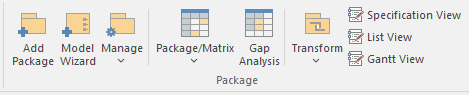
Facilités disponibles
|
Ajouter Paquetage |
Cliquez sur l'icône pour créer un nouveau Paquetage enfant sous le Paquetage actuellement sélectionné . La boîte de dialogue « Nouveau Paquetage » s'affiche, dans laquelle vous spécifiez si vous souhaitez créer le Paquetage à partir d'un Motif (avec des structures enfants), avec un diagramme enfant ou en tant que Paquetage uniquement. |
|
Assistant de Modèle |
Cliquez sur l'icône pour afficher l' Assistant de Modèle ( Page Démarrage 'Créer à partir de Motif '), qui fournit des Motifs parmi un large éventail de technologies que vous pouvez utiliser pour générer rapidement de nouveaux modèles dans votre projet. |
|
Faire en sorte |
Cliquez sur la flèche déroulante pour sélectionner parmi un certain nombre de facilités que vous pouvez utiliser pour gérer les Paquetages dans le modèle.
|
|
Paquetage / Matrice |
Cliquez sur cette icône pour examiner comment les ensembles d'éléments d'un Paquetage sont liés les uns aux autres, ou aux éléments d'un autre Paquetage , à l'aide de la Matrice des relations . Vous pouvez également ajouter et supprimer des relations à l'aide de Matrice . Sélectionnez les options pour définir le Paquetage actuel comme source, cible ou les deux. |
|
Analyse des écarts |
Cliquez sur cette icône pour explorer l'implémentation des fonctionnalités dans le modèle, et pour identifier les lacunes potentielles entre les architectures de solutions, en utilisant la Matrice d'Analyse des Écarts . |
|
Transformer |
Cliquez sur la flèche déroulante pour afficher les options d'application de Gabarits de transformation dans la construction de modèles physiques à partir d'un contenu plus abstrait.
|
|
Spécification Vue |
Cliquez sur cette icône pour afficher le Gestionnaire de Spécification , une interface basée sur des documents pour un Paquetage sélectionné dans le modèle, fournissant les moyens de créer et de réviser des éléments sous forme de représentations textuelles d'objets dans la fenêtre du Navigateur . Lorsque vous sélectionnez cette option, le ruban 'Conception' se transforme en ruban 'Spécification-Spécifier'. |
|
Liste Vue |
Cliquez sur cette icône pour afficher le Paquetage sélectionné dans la fenêtre Paquetage Navigateur , en mode Liste Vue . |
|
Vue de Gantt |
Cliquez sur cette icône pour afficher le Paquetage sélectionné dans la fenêtre Paquetage Navigateur , en mode Gantt Vue . |